轻松搞定 WPS 文档多倍行距设置秘籍
在日常的文档编辑中,WPS 文档的行距设置是一项经常会用到的操作,多倍行距的设置能够让文档排版更加美观和舒适,满足不同的需求,就为您详细介绍如何设置 WPS 文档的多倍行距。
中心句:WPS 文档行距设置在日常编辑中常用且重要。
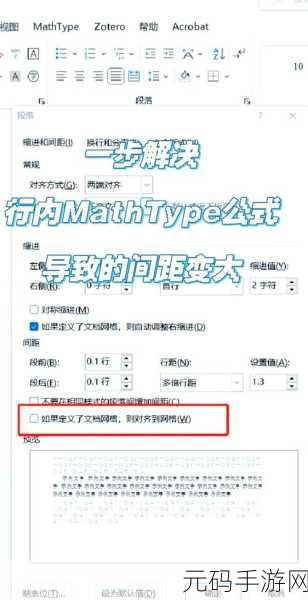
要进行 WPS 文档多倍行距的设置,第一步需要打开您要编辑的文档,找到菜单栏中的“段落”选项,点击进入。
中心句:设置多倍行距的第一步是打开文档并找到段落选项。
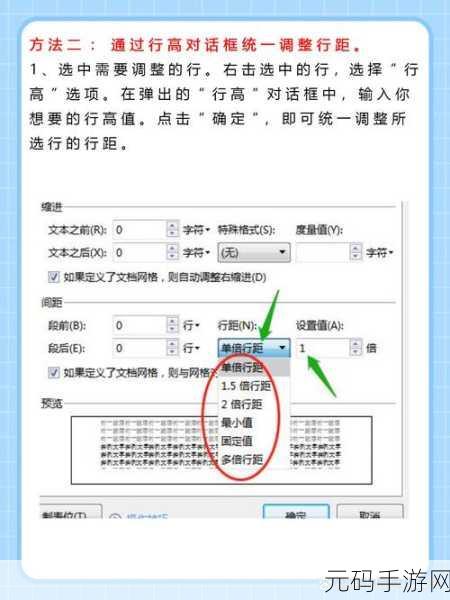
进入段落设置界面后,您会看到“行距”这一选项,在行距的下拉菜单中,选择“多倍行距”。
中心句:在段落设置界面找到行距选项并选择多倍行距。
您可以在旁边的“设置值”框中输入您想要的倍数,如果您想要设置 1.5 倍行距,就输入 1.5;如果想要 2 倍行距,就输入 2,输入完成后,点击“确定”按钮,这样多倍行距就设置成功了。
中心句:输入想要的倍数并点击确定即可完成多倍行距设置。
值得注意的是,不同的文档内容和排版需求可能需要不同的行距倍数,对于一些文字较多、内容较密集的文档,适当增大行距可以提高阅读的舒适度;而对于一些简洁明了的文档,较小的行距可能更能节省页面空间。
中心句:不同文档内容和排版需求需不同的行距倍数。
掌握 WPS 文档多倍行距的设置方法,可以让您的文档更加专业、美观,提升工作效率和文档质量。
为个人原创,无参考来源。









